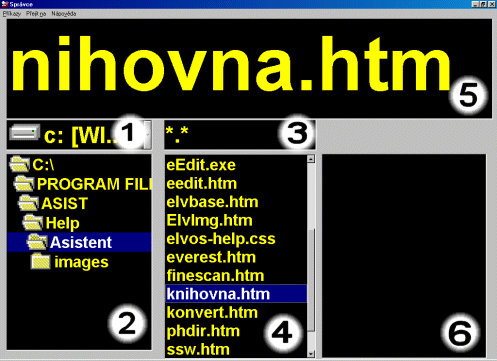|
Popis pole
|
Hlášení
|
Popis
|
| Pole pro volbu disku (1) |
Disk plus název vybraného disku. |
Toto pole je aktivní po spuštění programu.
Zde si zvolíte zařízení (pevný disk, disketu nebo CD-ROM mechaniku), se kterým chcete pracovat.
Výběr je podobný vybírání složky. Pole pro volbu složky.
|
| Pole pro volbu složky (2) |
Jméno vybrané složky. |
V tomto poli si vybíráte pracovní složku.
Pole obsahuje seznam složek na aktuálním disku.
Přesuňte se na požadovanou složku, výběr potvrďte klávesou Enter.
Má-li tato složky podsložky, jejich seznam se objeví pod položkou aktuální složky.
Soubory v aktuální složce se vypíší do pole se seznamem souborů.
Pro návrat o úroveň výš v seznamu složek použijte klávesu BackSpace.
Stiskem klávesy odpovídající prvnímu písmenu hledané složky se přesunete na první složku, která začíná tímto písmenem.
|
| Pole pro zadání masky (3) |
Maska je plus aktuální nastavení masky |
Přednastavena je maska *.*, tzn. zobrazují se všechny soubory ve vybrané složce.
Pokud chcete výpis souborů změnit, zadáte masku odpovídající požadovanému výpisu (viz. Oddíl Základní pojmy).
|
| Pole pro výběr souboru (4) |
Soubor plus jméno aktuálního souboru. |
Toto pole obsahuje seznam souborů v pracovní složce.
Pohyb v tomto poli je totožný s pohybem v poli pro výběr složky, soubor vyberete pomocí šipek nahoru a dolů.
|
| Pole se zvětšeným výpisem (5) |
Výběr je |
Zde je zvětšeným písmem zobrazen vybraný soubor s jeho plnou cestou, který si můžete znak po znaku přečíst šipkami vpravo či vlevo.
|
| Pole se seznamem souborů ve skupině (6) |
Skupina plus jméno aktuálního souboru. |
Skupina slouží k práci s více soubory najednou.
Pokud chcete vybrat několik souborů do skupiny, přesuňte se do okna se seznamem souborů.
Klávesou Insert vložíte aktuální soubor do skupiny.
Celý obsah seznamu souborů vložíte do skupiny pomocí kláves Ctrl + Insert.
Pokud chcete nějaký soubor ze skupiny vyjmout, přemístěte se do okna se seznamem souborů ve skupině.
Vybranou položku ze skupiny vyjmete klávesou Delete.
Celou skupinu vyčistíte pomocí kláves Ctrl + Delete.
Tyto operace nesmažou soubory na disku, pouze zruší jejich výběr.
Pokud pracujete se skupinou a zvolíte nějaký příkaz, vztahuje se na všechny soubory, které jsou ve skupině.
Výjimkou je funkce F2 (vytváření složky).
|